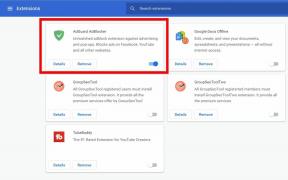PERBAIKI: Roku Express 4K / 4K+ Tidak Terhubung ke Jaringan WiFi
Miscellanea / / June 24, 2022
Pengguna RokuTV mengeluh tentang Roku Express 4K/4K+ Tidak Terhubung ke jaringan Wi-Fi. Pengguna telah membagikan bahwa perangkat menerima kata sandi. Sedangkan untuk jaringan Wi-Fi tidak ada masalah koneksi dengan smartphone dan laptop. Perangkat streaming mungkin mengalami masalah kecil terkait perangkat lunak karena tidak terhubung dengan jaringan nirkabel rumah.

Isi Halaman
-
Mengapa Roku Express 4K/4K+ Tidak Terhubung ke jaringan WiFi?
- PERBAIKI: Roku Express 4K/4K+ Tidak Terhubung ke Jaringan Wi-Fi
- Berikan Istirahat ke Perangkat
- Hubungkan Kabel Ethernet
- Diagnosis Status Jaringan Perangkat Roku
- Batasan Router Wi-Fi
- Perbarui Otomatis Perangkat Streaming Roku
- Gunakan Hotspot Wi-Fi
- Intinya
Mengapa Roku Express 4K/4K+ Tidak Terhubung ke jaringan WiFi?
Banyak perusahaan memegang hak untuk mengembangkan teknologi Wi-Fi. Teknologi nirkabel seperti Bluetooth dan Wi-Fi tersedia di Windows, Linux, Android, iOS, dan lainnya. Tidak mudah bagi router untuk mematuhi semua perangkat karena keterbatasan perangkat lunak dan perangkat keras. Kami akan memeriksa perangkat keras dan perangkat lunak di kedua sisi dan menyelesaikan masalah konektivitas perangkat streaming Roku. Saya telah membagikan beberapa alasan yang valid untuk masalah konektivitas Wi-Fi Roku.
Kekacauan Perangkat Lunak:
Kekacauan perangkat lunak adalah masalah umum, dan banyak pemilik perangkat tidak mau repot membersihkan sistem. Tentu saja, pemilik perangkat TV dan Roku tidak peduli dengan kesehatan perangkat keras atau perangkat lunak. Untungnya, Anda tidak perlu menghabiskan waktu untuk memperbaiki perangkat lunak. Saya telah membagikan sepotong informasi di bawah ini tentang Anda dapat merawat perangkat keras dan perangkat lunak.
Batasan Router Wi-Fi:
Iklan
Anda akan menemukan ratusan router Wi-Fi di situs belanja online. Sebagian besar router nirkabel memiliki spesifikasi serupa, namun harganya lebih mahal daripada yang ditawarkan pesaing. Rata-rata pembeli tidak akan membahas aspek teknis perangkat nirkabel. Konsumen memilih kenyamanan daripada penelitian dan penggalian informasi mendalam tentang produk. Saya telah membagikan detail tentang batasan perangkat nirkabel.
Konfigurasi yang salah dikonfigurasi:
Jaringan nirkabel Anda mungkin memiliki konfigurasi yang salah atau konfigurasi internet yang kedaluwarsa. Banyak penyedia layanan internet lokal mengubah penyedia sumber mereka karena alasan bisnis. Saya harus mengubah atau memperbarui konfigurasi jaringan di router. ISP saya sebelumnya mengubah penyedia sumber beberapa kali dalam lima tahun.
Perangkat Lunak Kedaluwarsa:
Iklan
Jutaan orang bekerja secara global untuk memperkenalkan teknologi dan perkembangan baru kepada dunia. Perangkat keras tidak berguna tanpa penggabungan perangkat lunak. Perangkat lunak Roku dan router mungkin sudah usang. Luangkan waktu dari jadwal sibuk Anda untuk memperbarui perangkat streaming dan firmware router.
Sinyal Wi-Fi salah:
Teknologi nirkabel telah meningkat selama bertahun-tahun. Smartphone, laptop, dan perangkat modern memiliki fitur Dual-Band. Dual-Band adalah fitur penjualan aktif karena menggandakan kekuatan dan jangkauan sinyal. Perangkat nirkabel dapat mengirimkan sinyal yang salah dan menolak perangkat Roku.
Iklan
Kegagalan perangkat keras:
Kami tidak dapat mengabaikan kegagalan perangkat keras, dan perangkat streaming Roku mungkin memiliki masalah chip Wi-Fi. Kami tidak menyarankan pengguna membuka tutup perangkat dan memperbaiki unit. Banyak video dan panduan DIY tersedia, dan saya menentang perbaikan unit sendiri.
PERBAIKI: Roku Express 4K/4K+ Tidak Terhubung ke Jaringan Wi-Fi
Saya tidak akan menyarankan solusi pemecahan masalah umum dan langsung beralih ke solusi lanjutan. Kami mencoba memecahkan masalah konektivitas Wi-Fi dengan mengikuti solusi berbasis perangkat lunak. Tentu saja, saya tidak akan membagikan panduan DIY untuk memperbaiki perangkat keras. Silakan hubungi layanan pelanggan untuk pemeriksaan perangkat keras dari teknisi.
Berikan Istirahat ke Perangkat
Kami tidak terlalu peduli dengan perangkat keras akhir-akhir ini dan menggunakannya 24/7. Tubuh kita membutuhkan minimal enam jam tidur setiap hari, dan kita tidak mengizinkan router Wi-Fi untuk tidur selama satu jam. Saya dapat memberi Anda banyak alasan mengapa Anda harus membiarkan perangkat keras tidur satu jam sehari. Saya membagikan dua alasan di bawah ini dan menyelesaikan sebagian besar masalah jaringan dalam beberapa bulan terakhir.
SEBUAH. Satu jam tidur memungkinkan perangkat keras untuk mendinginkan komponen internal.
B. Anda tidak perlu khawatir tentang kekacauan perangkat lunak.
Satu jam waktu tidur meningkatkan masa pakai perangkat keras dan memberikan hasil yang serupa setelah bertahun-tahun kemudian.
1. Matikan televisi.
2. Matikan perute Wi-Fi.
3. Matikan perangkat streaming Roku.
Berikan tiga mesin waktu lima belas menit untuk menutup mata. Saya akan meminta satu jam waktu tidur. Tapi Anda bisa meluangkan waktu lima belas menit untuk menyelesaikan masalah lebih cepat.
Hubungkan Kabel Ethernet
Ambil kabel Ethernet dari router dan biarkan perangkat Roku terhubung ke internet. Kami mengonfirmasi bahwa perangkat Roku memiliki masalah terkait perangkat lunak. Saya mengerti bahwa kabel LAN tidak cukup panjang untuk mencapai dek streaming. Anda harus mencari solusi karena itu akan mengkonfirmasi kecurigaan kami.
1. Lepaskan kabel dari perute nirkabel.
2. Hubungkan kabel LAN langsung ke perangkat streaming Roku.
Perangkat streaming terhubung ke internet dan melihat konten dengan mudah. Ada masalah tingkat perangkat keras atau tingkat perangkat lunak dengan perangkat streaming. Mari kita terapkan solusi berbasis perangkat lunak dan selesaikan masalah konektivitas.
Diagnosis Status Jaringan Perangkat Roku
Anda dapat mendiagnosis koneksi internet di perangkat dan mengetahui kebenarannya dalam satu menit. Perangkat streaming berbasis Android memiliki opsi yang diperlukan dalam perangkat lunak. Ikuti panduan untuk menemukan opsi diagnosis jaringan dan periksa status koneksi internet.
1. Gunakan remote dan navigasikan ke menu sisi kiri.
2. Pilih "Pengaturan" dari menu samping.
3. Tekan tombol Kanan pada remote untuk melihat konten "Pengaturan".
4. Pilih "Jaringan" dan tekan tombol Kanan untuk melihat opsi lainnya.
5. Pilih bagian "Tentang".
Bagian Tentang memiliki informasi mendalam tentang jaringan Wi-Fi.
Periksa kekuatan sinyal Wi-Fi.
Periksa alamat IP.
Periksa alamat Mac.
Periksa kecepatan unduh.
Kekuatan sinyal Wi-Fi harus 4,5 dari 5 poin.
6. Pilih "Periksa alat Koneksi" dari menu.
7. Buka alat "Periksa Koneksi".
Biarkan alat diagnosis jaringan internal menguji jaringan Wi-Fi. Pindah ke solusi berikutnya jika kecepatan unduhan dapat diterima.
Batasan Router Wi-Fi
Router Wi-Fi sangat menarik ketika Anda menggali lebih dalam model dan mengapa ada perbedaan harga. Merek telah meluncurkan berbagai router untuk pengguna, dan semuanya memiliki spesifikasi yang serupa. Namun beberapa router diberi harga yang berbeda. Perangkat Wi-Fi anggaran memiliki keterbatasan, dan Anda tidak dapat menghubungkan lebih dari empat atau lima perangkat. Perangkat lunak mungkin menolak perangkat streaming Roku karena batasan. Mari saya tunjukkan cara menemukan jumlah perangkat yang terhubung ke jaringan Wi-Fi.
1. Ambil router Wi-Fi dan balikkan.
Hafalkan alamat IP, nama pengguna, dan kata sandi dari sisi belakang.
2. Buka browser untuk mengetik alamat IP router dan tekan tombol Enter.
3. Ketik nama pengguna dan kata sandi dan klik tombol "Masuk".
4. Temukan opsi Status Nirkabel atau Status Jaringan.
Saya mohon kepada para pembaca untuk meluangkan waktu beberapa menit untuk menemukan daftar perangkat yang terhubung. Sementara itu, Anda dapat menghubungi produsen perangkat Wi-Fi untuk mendapatkan petunjuk.
5. Jaringan Wi-Fi saya memiliki empat perangkat aktif.
sebuah. Ponsel cerdas saya
b. Ponsel pintar saudara saya
c. Ponsel pintar orang tua saya
d. Laptop Windows saya
Catat jumlah perangkat yang terhubung. Ubah perangkat jaringan nirkabel jika Anda menemukan perangkat yang tidak dikenal atau tidak ditentukan. Seseorang harus menggunakan manfaat jaringan nirkabel tanpa izin. Cabut akses dengan mengubah kata sandi jaringan Wi-Fi. Jaringan rumah saya dapat menangani hingga lima perangkat, dan itulah batasannya.
Perbarui Otomatis Perangkat Streaming Roku
Pengguna Roku tidak boleh mematikan fitur pembaruan otomatis di perangkat streaming. Tim Roku berfokus pada peningkatan perangkat lunak dengan memperbaiki bug dan gangguan dan memperbarui paket. Banyak pengguna menonaktifkan fitur pembaruan paket untuk menghemat waktu. Anda tidak boleh mematikan opsi pembaruan karena ini meningkatkan kompatibilitas dengan aplikasi, layanan, dan fitur terbaru.
1. Nyalakan TV dan Roku. Ambil remotenya.
2. Tekan tombol Beranda.
3. Gunakan tombol navigasi dan pilih opsi "Pengaturan".
4. Tekan tombol navigasi Kanan.
5. Gunakan tombol navigasi Bawah untuk memilih opsi "Sistem".
6. Tekan tombol navigasi Kanan.
7. Gunakan tombol navigasi Bawah untuk memilih opsi "Pembaruan Sistem".
8. Tekan tombol navigasi Ok.
9. Tekan tombol navigasi Ok untuk memulai fungsi "Periksa sekarang".
10. Biarkan perangkat streaming Roku menemukan versi perangkat lunak terbaru.
Bersabarlah dan biarkan Roku TV menginstal perangkat lunak terbaru. Saya menyarankan pembaca menginstal semua pembaruan perangkat lunak untuk kompatibilitas maksimum.
Gunakan Hotspot Wi-Fi
Mengapa Anda tidak menggunakan hotspot Wi-Fi? Saya mengalami kesulitan menghubungkan perangkat ke ponsel Android saya. Ternyata jaringan Wi-Fi rumah mengalami beberapa masalah. Saya memecahkan masalah jaringan dengan mengaktifkan hotspot di ponsel Android, dan perangkat terhubung pada upaya pertama. Gunakan huruf dan angka untuk membuat jaringan hotspot.
1. Buka "Pengaturan" di perangkat Android.
Pengguna iPhone dapat mengatur hotspot dan berbagi internet dengan perangkat streaming Roku. Saya memilih ponsel Android untuk tutorial.
2. Pilih opsi "Jaringan dan Internet".
3. Pilih opsi "Hotspot dan tethering".
4. Pilih opsi "Wi-Fi hotspot".
5. Ketuk kata sandi.
6. Mengedit kata sandi.
Gunakan huruf dan angka untuk password jaringan hotspot.
7. Lihatlah kata sandi untuk sebuah ide.
8. Nyalakan jaringan hotspot.
Hubungkan perangkat Roku Anda ke jaringan dan lihat hasilnya. Perangkat iOS memiliki fitur hotspot Wi-Fi, dan Anda dapat menggunakan iPhone atau iPad untuk memperbaiki Roku Express 4K 4K+ yang tidak terhubung ke Wi-Fi.
Intinya
Kegagalan perangkat keras dapat menyebabkan Roku Express 4K 4K+ tidak terhubung ke jaringan Wi-Fi. Temukan nomor layanan pelanggan dari situs web resmi atau kartu garansi. Hubungi tim dukungan Roku dan minta bantuan mereka. Anda dapat mengklaim garansi pada perangkat streaming, dan mereka akan memperbaiki masalah secara gratis. Beri tahu kami solusi mana yang menyelesaikan masalah jaringan Wi-Fi Roku di bagian komentar di bawah.

![Cara Memasang Stock ROM di Panasonic T44 Lite [File Firmware / Unbrick]](/f/d1c5c703b059cf9d1015bc5d7d4c5ed5.jpg?width=288&height=384)